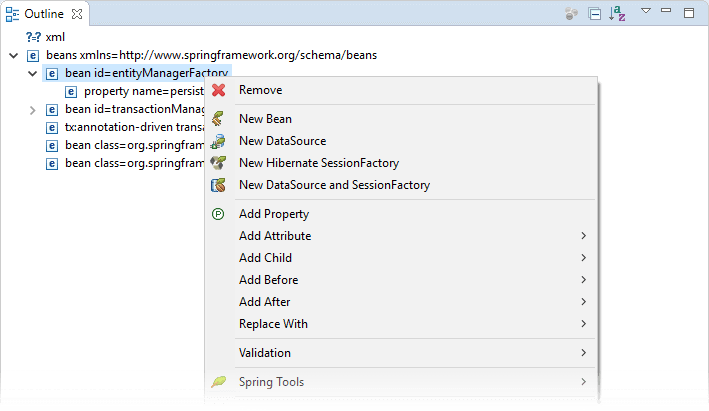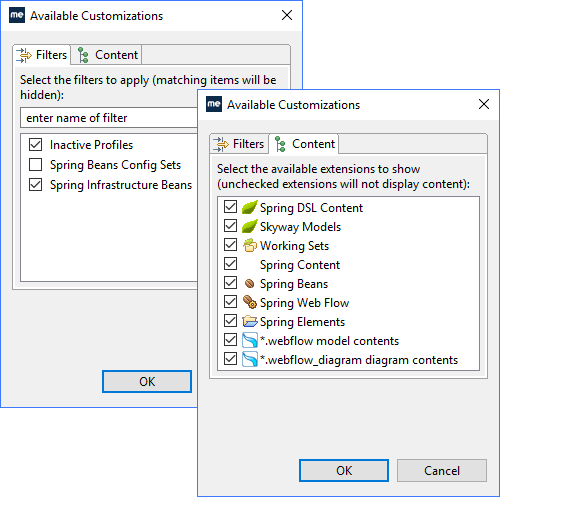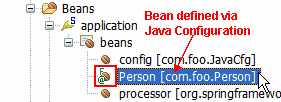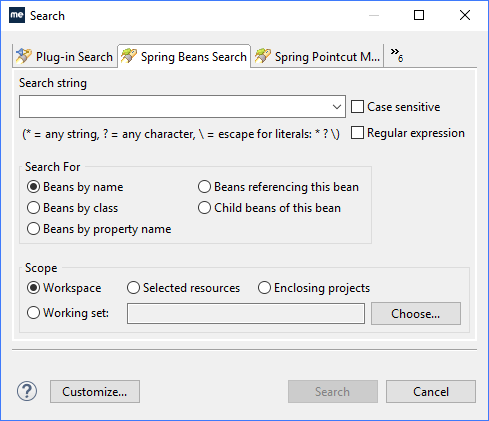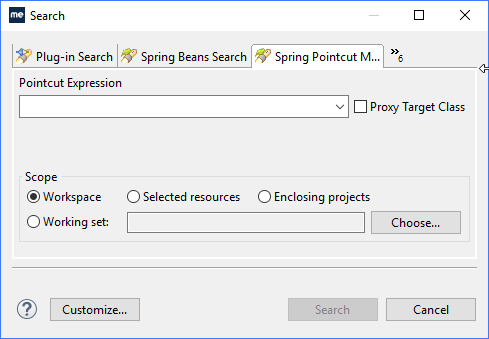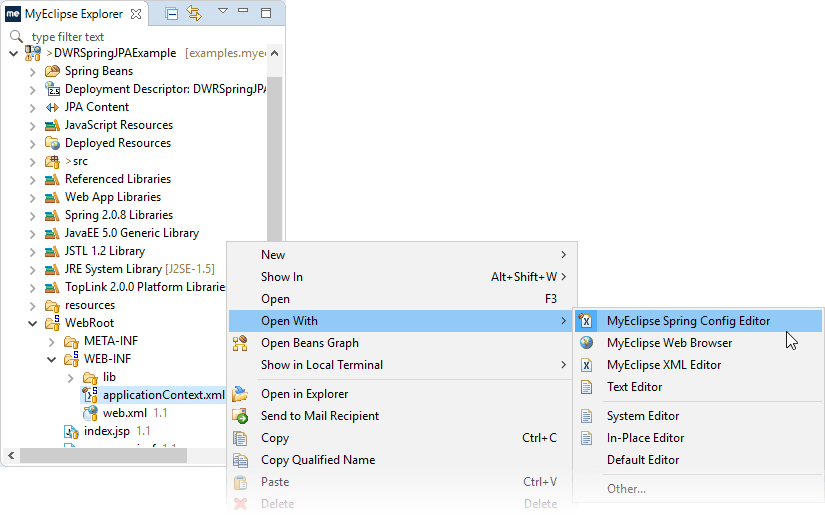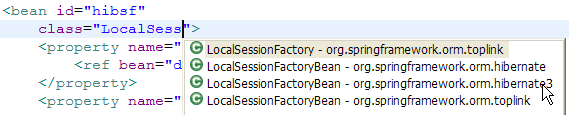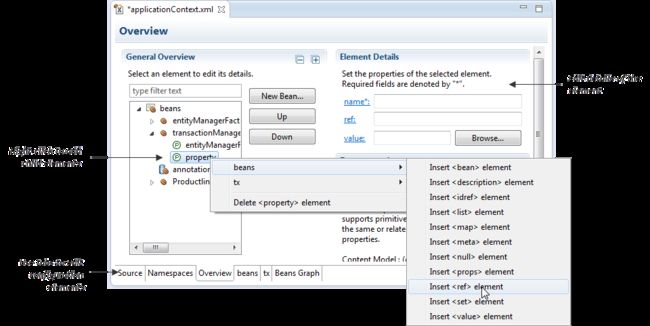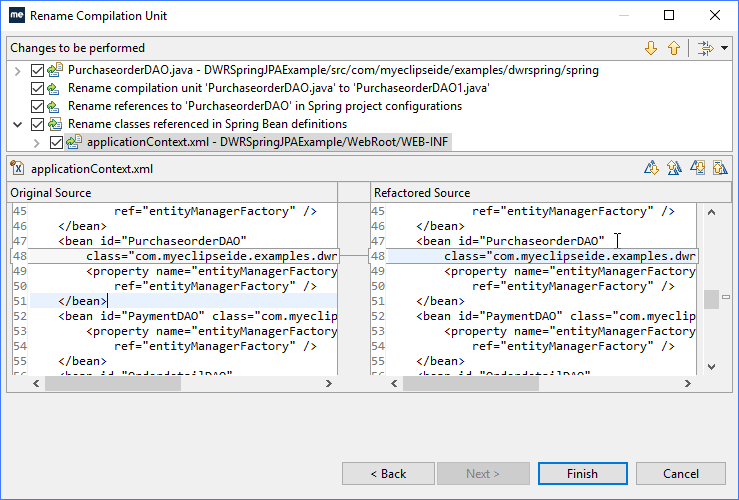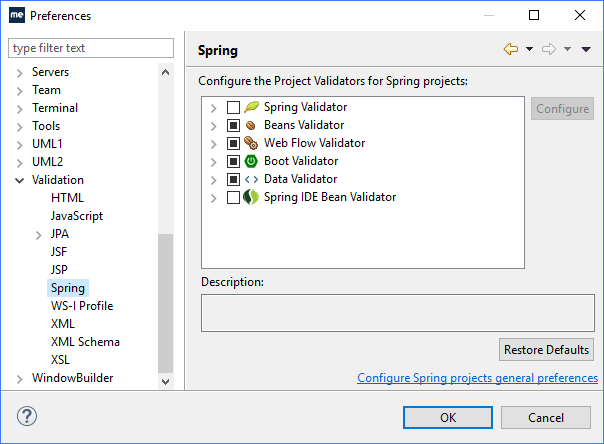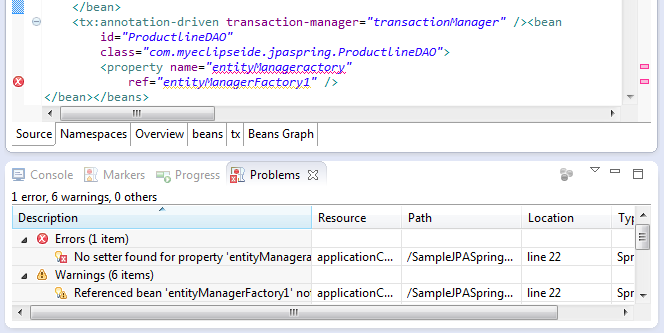「Java开发指南」在MyEclipse中的Spring开发(二)
在上文中(点击这里回顾>>),我们主要介绍了一些Spring的基本概念、Spring项目配置及向导,本章节将继续介绍如何管理多个项目,Spring配置编辑器等,欢迎持续关注~
MyEclipse v2023.1.2离线版下载(Q技术交流:742336981)
4. 管理多个Beans和项目
除了使用bean配置文件编辑器来管理Spring bean之外,您还可以使用Outline视图。
Spring大纲
还可以使用Outline视图菜单将大纲更改为Spring样式的大纲。
Spring Explorer是一个过滤的树视图,它显示工作区中的所有Spring项目,以及其中可能包含的任何bean、配置集和Spring Web Flow元素。
Spring Explorer视图
该视图是命名空间感知的,可以高度过滤和自定义。要自定义视图,请单击视图工具栏上的下拉箭头并选择Customize View。
在Spring Explorer视图中自定义过滤器和内容
Spring Explorer视图还特别注释了通过Spring Java Configuration定义的bean。
Spring Explorer Java配置支持
当使用Spring透视图在Project Explorer视图中看到时,所有Spring项目都包含一个Spring Elements子项目。这个项目可以扩展为显示bean、配置集和web flow定义,就像上面描述的Spring Explorer视图一样。查看引用特定Java类的所有bean列表的功能是一个关键特性。
Project Explorer with Spring Elements节点
与Spring Explorer一样,该视图中显示的Spring元素可以被过滤和自定义,您还可以使用一个特殊的Spring工作集来减少Project Explorer中的混乱。
Spring工作设置
Graph查看器呈现给定配置文件中各种bean之间关系的图形化视图,通过单击applicationContext.xml文件编辑器中的Beans Graph来访问图形视图。
Spring图形编辑器
使用Open Bean向导(ALT+Shift+B)或双击图中的Bean来快速导航到任何Bean。
导航到bean
从主工具栏上的Search菜单执行工作空间中的各种bean搜索和切入点匹配。
Bean切入点匹配搜索
5. Spring配置编辑器
Spring Config编辑器是Spring bean配置文件的默认编辑器。
Spring配置编辑器
除了标准的XML支持外,Source视图还为类、bean Id和属性提供了内容辅助。
类内容辅助
Bean内容辅助
属性内容辅助
Spring配置编辑器也支持命名空间,并为已定义的元素提供智能内容辅助和验证。
AOP命名空间内容辅助
P命名空间内容辅助
使用可视化编辑器选项卡来管理bean实体,编辑配置中选择的每个命名空间的名称空间和bean详细信息。右键单击元素来添加子元素,并使用Element Details部分配置元素。
使用可视化Spring Bean配置编辑器
要了解有关Spring Bean配置编辑器的更多详细信息,请滚动到Element details部分的底部来访问其他文档。
访问其他编辑器文档
重命名Java类会自动更改引用该类的bean定义,Java类也可以直接从bean配置文件中重命名。
重命名bean的Java类
Bean Id和属性也可以重命名,重命名bean属性会对相应的Java类进行更改,重命名元素的方法如下:
- 在applicationContext.xml的Beans选项卡上,选择元素并编辑元素详细信息。
- 在applicationContext.xml的Source视图中,右键单击元素,并从菜单中选择Refactor>Rename Bean element。
- 在applicationContext.xml的Source视图中,将光标放在元素中,并按ALT+SHIFT+R。
重命名bean Id
重命名bean属性
除了标准的XML验证之外,编辑器还执行特定于spring的验证,这些验证器可以在项目和工作空间级别进行控制。验证错误会在配置文件Source视图中记录,并在Problems视图中详细说明。
验证自定义
验证